初心者のための楽天証券の始め方!口座開設までの流れ!
楽天証券の口座開設の申し込みを考えている方へ、口座開設から利用開始までの流れを画像と共にわかりやすく説明しています。
株、投資信託、iDeCo(イデコ)、NISA(ニーサ)などをやってみたいという方には楽天証券はホームページも見やすく、勉強会なども開催されているので初心者の方にもおすすめです。
日頃楽天市場でお買い物をしているなら、楽天ポイントも貯まるのでメリットもあり!
楽天証券の口座開設はパソコンからしていますが、スマホからのやり方も同様です。
楽天証券とは

楽天証券株式会社(Rakuten Securities, Inc.)の前身は、三井住友銀行系のDLJディレクトSFG証券です。 DLJディレクトSFG証券は1999年3月に設立後、2003年11月に楽天が買収します。
その後、2004年7月に楽天証券株式会社に商号を変更し、今に至ります。
元々楽天証券会社というのが存在していたのではなく、DLJディレクトSFG証券がスタートという事になりますね。
楽天証券は業界トップクラスの手数料の安さと、やはり楽天ポイントの存在が大きいです。
よくSBI証券と比較されていますが、手数料の差はそれほどありません。
取扱外国株がSBI証券より多少少ないですが、主要株などは購入できます。そのため、初心者の場合でよく楽天市場を利用されるなら、楽天証券がはじめるのには良いです。
楽天証券の始める前に
楽天証券の口座開設を始める前の確認事項などです。
何歳から開設できる?
証券口座自体の開設は、20歳以上から開設が可能です。
楽天証券も変わりはありません。
但し、満20歳未満の未成年(未婚)の方の場合は、「未成年口座」での開設が可能です。
「未成年口座」は、親権者または未成年後見人が必要となります。
何株から買える?
株式の購入は、銘柄ごとに売買する単位(単位)が異なります。
そのため、1株から買える銘柄から10株、100株、1000株と色々あります。
口座開設にお金は掛かる?維持費は?
楽天証券は、口座の開設料、口座管理料、口座維持料は無料です。
そのため、口座開設をしただけでは料金が発生することはないので安心です。
有料サービスや株の取引きなどについては当然ですが手数料が発生しますが、リアルタイム入金・らくらく入金や出金の手数料は無料です。
楽天カードは使える?
楽天証券での購入にクレジットカードを使いたい場合は、楽天が発行するカードのみ使用可能です。
そのため、まだ持っていない場合は作ると楽天の恩恵がより受けれます。
関連楽天証券に楽天カードは必要?メリットとデメリットについて
楽天証券のキャンペーンはお得!
楽天証券は、あの楽天のグループですwww
そのため口座開設すると楽天ポイントがもらえたり、ほかにも色々なキャンペーンが開催されます。
これは、他の証券会社にはないお得ポイントです!

楽天証券のポイント投資とは?
楽天証券では、楽天ポイントを使って投資ができるサービスがあります。
これも、他社にはないメリットですね!
楽天市場でのお買い物や各種サービスを使っていると毎月ポイントが貯まります。
そのため、現金を使わずに投資することも可能です。
もし、使いきれない楽天ポイントがある場合は有効に利用することができます。
もし、ポイント投資をやりたい場合は「楽天ポイントコース」にする必要がりますので注意です。
楽天証券口座開設にあたっての必要書類

楽天証券の口座を開設するためには必要は書類系は以下2点になります。
- 本人確認書類
- マイナンバーカード
「本人確認書類」は、「ご本人のお名前、ご住所、生年月日が明瞭に確認できる書類」である必要があります。
- 運転免許証
- 住民票の写し
- 印鑑登録証明書
- 各種健康保険証
- 住民基本台帳カード
- 在留カード
- 特別永住証明書
- マイナンバーカード(通知カード不可)
本人確認書類として通知カードは使えませんが、マイナンバーの登録には通知カードも使えます。
楽天証券の口座開設方法
では、実際に楽天証券の口座開設のやり方の説明になります。
楽天証券のサイトにまずはアクセスします。
「口座開設」をクリックします。
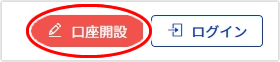
既に楽天のアカウントを作成している状態なので、「楽天会員の方」をクリックします。
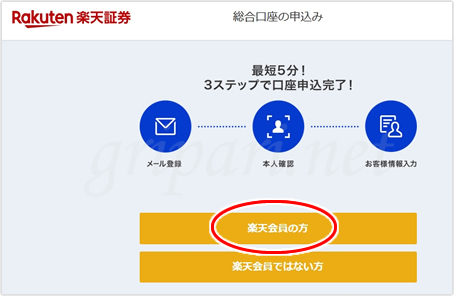
楽天会員にログインをします。
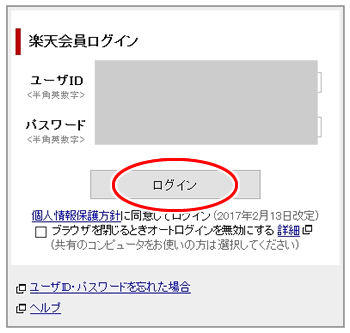
「同意のうえ、送信する」をクリックします。
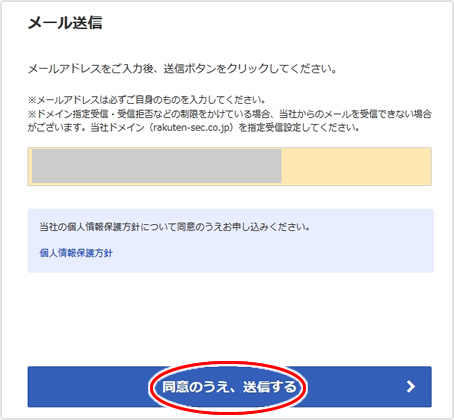
メールアドレスに楽天証券への登録手続きのメールが送られますので確認します。
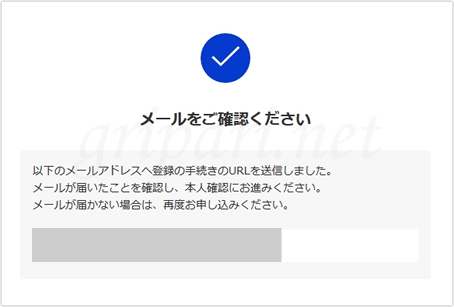
メールの受信箱に「【楽天証券】メール登録完了と申込手続きのお願い」というメールが届きますので、開いて、その中に記載がるURLをクリックします。
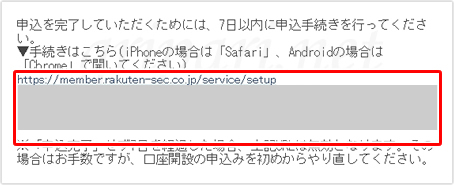
続いて「本人確認書類の選択」画面に移ります。
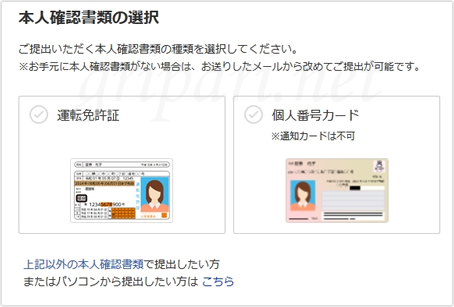
「運転免許証」または「個人番号カード(マイナンバーカード)」のどちらかを選択します。
以下、運転免許証での説明です。
本人確認書類のアップロードは、パソコンからもできますし、QRコードを読み取ってスマートフォンからも簡単にできます。
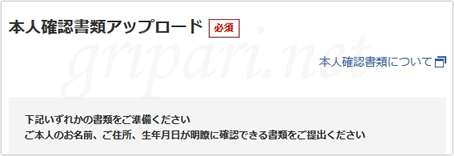

以下、パソコンからの操作の説明です。
- 運転免許証【表/裏】
- 住民票の写し
- 印鑑登録証明書
- 各種健康保険証【表/裏】
- 住民基本台帳カード
- 在留カード/特別永住証明書【表/裏】
- 個人番号(マイナンバー)カード※通知カードはご利用いただけません。
本人確認書類のデータをアップロードし、「本人確認書類を提出」をクリックします。

「お客様情報の入力」画面に移ります。
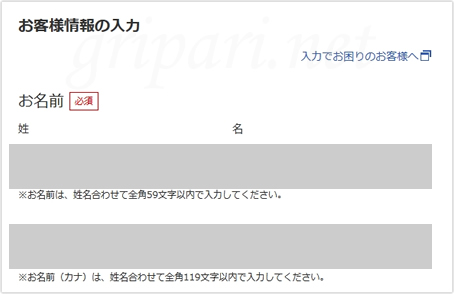
既に楽天のアカウントから名前や住所などは入力された状態と思います。 入力されていない箇所は入力します。
全角での入力指定がありますので、注意しましょう。
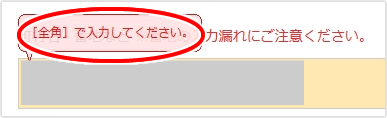
「納税方法の選択」は、以下の3つのいずれかを選択します。
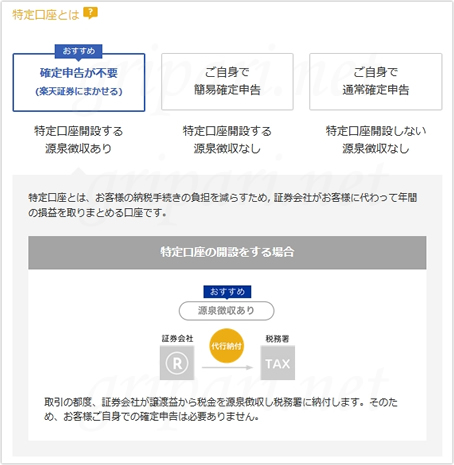
- 特定口座開設する 源泉徴収あり
- 特定口座開設する 源泉徴収なし
- 特定口座開設しない 源泉徴収なし
サラリーマンの方などは、確定申告の必要のない①。
個人事業主の方などで、自分で確定申告をする場合は②。
③は投資家などの方になるかと思います。
特定口座とは、お客様の納税手続きの負担を減らすため、証券会社がお客様に代わって年間のい損益を取りまとめる口座の事です。
ほか、NISA口座の開設、追加サービスの選択(楽天銀行口座の申込、個人型確定拠出年金(iDeCo)の申込、楽天FX口座の申込、信用取引口座の申込)をすることで同時に申し込みができるサービスもあります。
必要な場合は、申し込むと楽です。
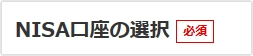
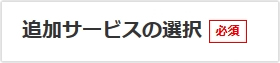
「内容確認へ」をクリックします。

「お客様情報」の画面に移りますので、先ほど入力や選択した部分に間違いがないかを確認します。
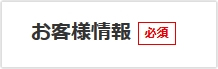
「重要書類への同意へ」をクリックします。

「重要書類への同意」画面に移ります。

書類の閲覧をすると規定などに同意するチェックを入れる事ができます。
チェックを入れた後、「申込む」をクリックします。
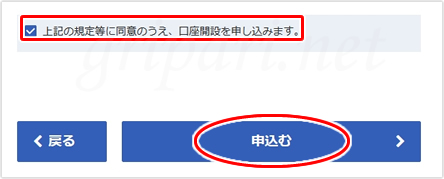
「総合口座の申込が完了しました!」と表示されれば、楽天証券への口座開設の申し込みは終わりです。 あとは審査に通るか待ちます。 審査には通常1〜2営業日かかります。
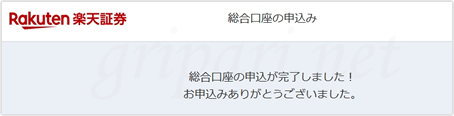
登録したメールアドレスに「お客様の申請番号」が記載されたメールが届きますので、残しておきましょう。
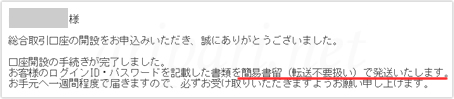
楽天証券の審査の日数は?
楽天証券に申込んでから、審査が終わるまでの日数は何日かかったか。
6日!
でした。
土曜日に申込みをしたため、もしかしたら平日にしていればもう少し早く審査が終了したかもしれません。
審査を無事通過したため、楽天証券からのメールは「総合取引口座の開設が完了しました」という件名でした。
但し、このままではまだ楽天証券を使うことはできません。
メールにも書かれているように「ログインID・パスワード」を記載した書類が手元に届いてはじめて使えるようになります。
そのため、もう少しの辛抱です。
楽天証券からログインID・パスワードが記載された書類到着
審査が通過するとすぐ「ログインID・パスワード」が記載された書類が発送されるようで、簡易書留ですぐに家に送られてきました。

封筒の中身は、以下に2点が入っています。
- ログイン情報のお知らせ
- お取引までの流れ
続いて「ログイン情報のお知らせ」に記載されている「ログインID・パスワード(初回ログインパスワード)」をもとに、楽天証券へログインをします。
楽天証券へはじめてログインをする
手元に「ログインID・パスワード(初回ログインパスワード)」が届きましたので、実際にログインをします。
楽天証券にアクセスして、総合口座ログイン部分にIDとパスワードを入力して「ログイン」をクリックします。
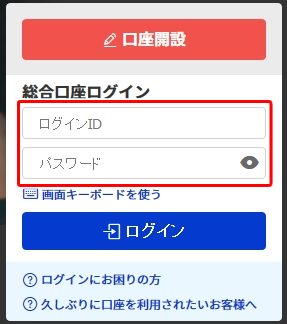
楽天証券の初期設定をする
楽天証券を使うためにはまず初めに初期設定をする必要があります。
最初はログインパスワードの変更です。 初めてのログイン時には、パスワードの変更を必ず行います。
新しいパスワードを入力したら、「取引暗証番号の登録へ」をクリックします。
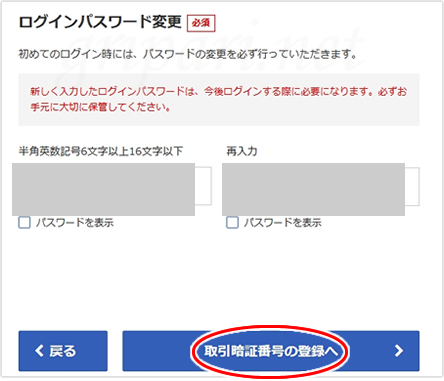
「取引暗証番号設定」の画面に移ります。
暗証番号を入力したら、「投資に関する質問へ」をクリックします。
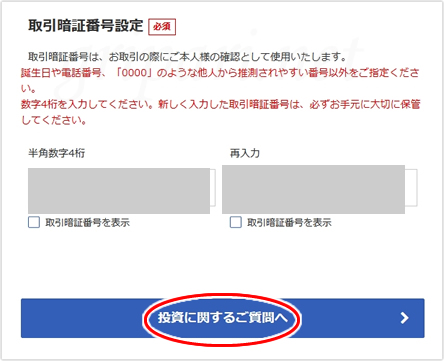
「投資に関するご質問」の画面に移ります。
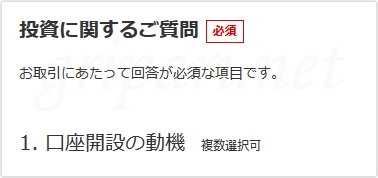
質問に答えたら、「勤務先の登録へ」をクリックします。
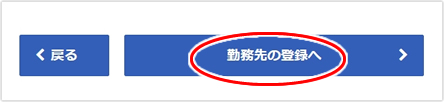
「勤務先登録」の画面に移ります。
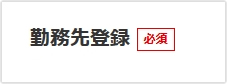
勤務先の入力や選択が終わったら、「国籍の登録へ」をクリックします。
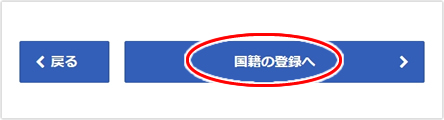
「国籍登録」の画面に移ります。
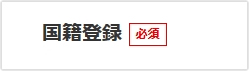
選択項目の確認が終わったら、「内容確認へ」をクリックします。
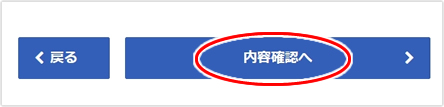
「内容確認」の画面に移ります。
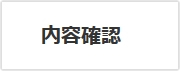
内容に間違いがないか確認し、「上記について同意のうえ登録します。」にチェックをいれて、「内容を確定する」をクリックします。
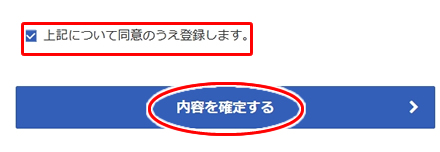
「マイナンバー登録」の画面に移ります。
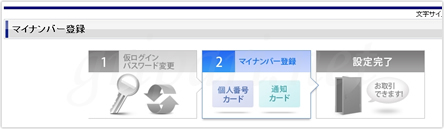
登録方法には「郵送での手続き」、「スマートフォンから提出」の2通りが用意されています。
スマホの場合は、iPhone/アンドロイド用スマートフォンアプリ「iSPEED」でマイナンバーを撮影によることによる即時登録となります。
※現在パソコンからの登録は停止。
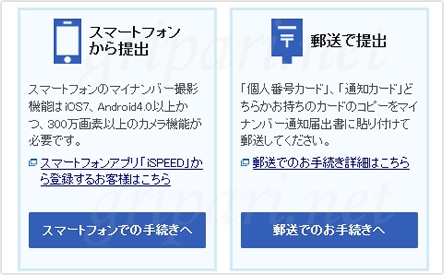
一日でも早く楽天証券の初期設定を済ませたい場合は、「スマートフォンでの手続きへ」を選択します。
アプリは不安と思っている方や特に急いでない方などは、「郵送でのお手続きへ」を選択で良いと思います。
郵送の場合は、登録完了まで2~3営業日かかるとの案内があります。
特に急いでいないので、「郵送でのお手続きへ」で行いまいしたのでそちらで説明をします。
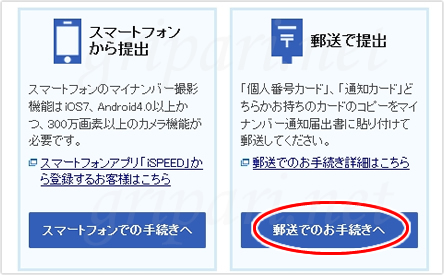
「郵送でのお手続きへ」をクリックすると「マイナンバー登録(郵送申込/確認)」の画面に移ります。
「郵送を申し込む」をクリックします。
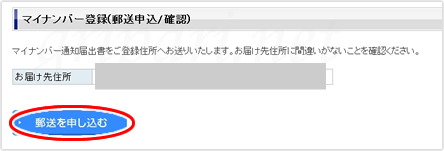
「マイナンバー登録(郵送申込/完了)」の画面に移ります。
楽天証券からマイナンバーの提出に必要な書類(マイナンバー通知届出書)が発送されますので、届くのを待ちます。
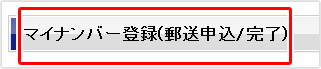
「ログアウトして終了」をクリックします。
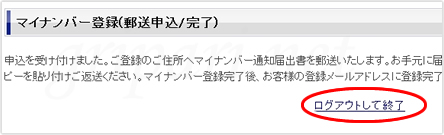
楽天証券は、このマイナンバーの設定を完了させなければ利用することができません。
早く使いたい場合は、スマートフォンから提出をして登録を済ませましょう。
マイナンバー通知届出書同封の封筒到着
マイナンバーの登録を郵送に選択した場合、数日後楽天証券からマイナンバー通知届書が同封された封筒が届きます。
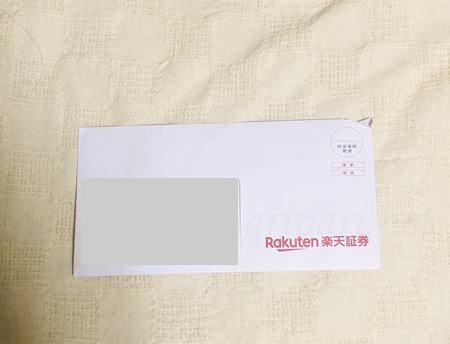
届いたら開封し、マイナンバー通知届にマイナンバーカード又は通知カードのコピーを貼り付け、返信用封筒に入れて投函します。
マイナンバーの登録完了
マイナンバーの情報を郵送し、登録が完了するとメールが届きます。
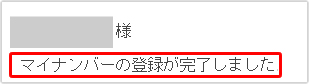
これで楽天証券の口座開設は終了!
ポイント投資をはじめ、株やFXなども自由に行えるようになります!
楽天証券の始め方!口座開設まで流れをまとめると!
楽天証券をはじめるためには、以下のような流れになります。
- 楽天証券に申込む
- 審査
- 初期設定
- マイナンバーの登録
- 利用開始!
今回楽天証券の申し込みから利用開始まで掛かった日数は、16日でした。
2週間以上掛かりましたね。
但し、申し込み後土日を挟んだことと、マイナンバー登録を郵送にした。
という点は時間が掛かった理由でもあると思います。
特にマイナンバーは郵送でしたので、もしスマホから登録を行えばもう少し早く利用開始になっていたと思います。
ポイント投資をしてSPU上げたいと思ってもすぐにはできません。
ある程度時間が掛かってしまいますので、開設だけでも先にしておくと良いです。
楽天銀行を既に開設している方は、入出金がリアルタイムにできるなどのメリットがあるマネーブリッジの設定をしておくと便利です。
こちらも、設定に1日掛かる可能性もありますので早めに設定しておくと良いです。
関連楽天銀行のマネーブリッジとは?設定方法は?
ポイント投資を実際に開始する方法は、以下を参考にしてください。
関連楽天証券のポイント投資のやり方!SPUをアップさせる方法!
はじめ重要な設定が必要となります。








